Ya sea porque sufres de distrohopping, o bien porque dos veces al año cambias la versión de tu distribución favorita para tenerla a la última, lo cierto es que necesitas reinstalarlo todo. Y para reinstalar todo el sofware debes añadir los repositorios personales PPA. En ocasiones, yo he dejado este trabajo al azar. He esperado a ir necesitando el software y conforme tenía que hacer uso de él, lo iba instalando. Pero esto tiene el problema, de que debes recordar de que repositorio lo instalabas, etc. Para evitar este problema, lo más inteligente es utilizar una herramienta como Aptik. Aptik te permite crear una copia de seguridad de tus PPA y software.
Siempre nos queda la opción de realizar un upgrade de nuestro Sistema Operativo y continuar trabajando, sin tener que hacer una copia de seguridad, reinstalar y todo esto. Sin embargo, nunca he tenido buenas experiencias con esto, y prefiero realizar una instalación desde cero, lo cual, me lleva a tener el equipo mas o menos limpio.
En mi caso particular, suelo añadir como mínimo los repositorios mis propios repositorios, para poder disfrutar de My-Weather-Indicator, Touchpad-Indicator, Calendar-Indicator, Picapy, nautilus-pdf-tools, etc. También, instalo otras aplicaciones de las que siempre quiero tener la última versión, como puede ser Corebird. En ocasiones es poner tener la última versión y en otras para ver que dirección toma el desarrollo de software libre…
En alguna que otra ocasión, he comentado soluciones como Ubuntu After Install y alguna que otra solución para reinstalar paquetes, como puede ser Instalar todas las aplicaciones de tu Ubuntu en otro Ubuntu, Reinstalar paquetes facilmente… Sin embargo, una aplicación que se actualiza con frecuencia y desde hace ya algunos años, y que además hace bien su trabajo, es Aptik. Estoy seguro que con esta aplicación, el proceso de migración a una nueva versión o el cambio de distribución se te hará mucho más llevadero…
Crear una copia de seguridad de tus PPAs preferidas con Aptik
Aptik es una nueva herramienta desarrollada con la idea de simplificar el proceso de migración, tanto de la configuración del sistema como de tu propia información, a una nueva versión de tu distribución. La única condición es que se trate de Ubuntu en sus diferentes sabores, o bien de una distribución derivada de Ubuntu.
Tal y como menciona el propio desarrollador de Aptik,
la actualización a una nueva versión de Ubuntu, puede resultar una operación sinceramente penosa, ya que aunque la mayoría de distribuciones derivadas de Ubuntu, posibilitan actualizar a una nueva versión de la distribución, esta puede provocar numerosos problemas.
Así menciona algunos problemas como pueden ser paquetes rotos, reinicio con pantalla en negro después del cambio de versión en caso de utilizar drivers propietarios para la tarjeta gráfica. En muchos casos, el aspecto de la nueva versión no se actualiza mientras que la configuración del escritorio se sigue utilizando, y mas… Si has sufrido estos problemas, ya sabes de que te hablo…
Como he comentado en la introducción, yo prefiero realizar una instalación limpia. Sin embargo, esto, acarrea la necesidad de reinstalar todas las aplicaciones que tenías antes.
Así, una solución para facilitar esta instalación es utilizar Aptik, puesto que te permitirá agilizar la instalación de todo el software que tenías instalado previo a la actualización de tu sistema. ¿Cómo?. Aptik puede realizar una copia de seguridad de tus PPAs, paquetes de software, configuración de aplicaciones, temas, puntos de montaje, usuarios y grupos, información de tu directorio, tareas programadas, etc, y todo ello con un simple clic
Características de Aptik
Aptik permite crear una copia de seguridad, para restaurar posteriormente de los siguientes aspectos de tu equipo,
- Sofware Sources (PPA). Crea un listado de todos los repositorios que has añadido a tu sistema.
- Paquetes descargados crea una copia de seguridad de los paquetes .deb descargados y que está en el caché de
aptcon lo que no es necesario descargarlos de nuevo, tan solo los copia al directorio de copia de seguridad. - Software instalado. Guarda un listado de todo el software que tienes instalado.
- Temas e iconos. Realiza una copia de seguridad de todos los temas e iconos que tienes instalado en tu equipo.
- Puntos de montaje. Guarda una copia cifrada de los puntos de montaje de tu sistema. Esta información se guarda cifrada, para evitar estar al alcance de otros usuarios.
- Usuarios y grupos. Crea una copia de seguridad cifrada de los usuarios y grupos que tienes en tu sistema. Aquí es necesario haber introducido una contraseña. De esta manera, esta información estará cifrada. En otro caso no te permite salvaguardar la información.
- Configuración de aplicaciones. Te permite crear una copia de seguridad de la configuración de tus aplicaciones.
- Información del directorio de inicio. Crea una copia de seguridad de todos los directorios que se encuentren en la carpeta de inicio de los diferentes usuarios.
- Tareas programadas. Realiza una copia de seguridad de las tareas programadas de los diferentes usuarios del sistema. Es decir, básicamente, crea un respaldo del cron de cada uno de los usuarios, tanto del usuario root como del resto de usuarios.
Uso y funcionamiento
Puedes iniciar Aptik desde el el lanzador de aplicaciones de tu escritorio, con solo buscar por su nombre, o desde el menú. Dependiendo siempre del escritorio que estés utilizando.
Una vez iniciado Aptik, verás un cuadro de diálogo con el aspecto que puedes ver en la siguiente captura de pantalla,
Aquí tienes que introducir el directorio donde guardarás la copia de seguridad y desde donde posteriormente la puedes restaurar. En ese directorio se guardará la diferente información, lista de repositorios, los archivos .deb descargados, el software instalado, etc.
Además debes seleccionar una contraseña. Esta contraseña se utiliza para cifrar cierta información mas delicada como son los puntos de montaje o los usuarios y grupos de tu sistema.
Aptik se inicia con derechos de administrador. Así, el directorio home no es el de tu usuario, sino el del usuario root. Así, si abres el gestor de archivos Nemo desde Aptik, ten en cuenta que lo estás haciendo con derechos de administrador. Esto quiere decir que puedes hacer cualquier cosa, incluido borrar todo el sistema, con lo que ves con cuidado.
Copia de seguridad de los repositorios
Al seleccionar la opción de copia de seguridad de los repositorios, y después de unos segundos, que es lo que tarda Aptik en recopilar la información, nos mostrará un cuadro de diálogo con todos los repositorios que tenemos en nuestros sistema. Además, también nos mostrará que paquetes tenemos instalados de cada uno de esos repositorios.
Aprovecho, para indicar que este es un bueno momento para revisar que repositorios estás utilizando y cuales no, y de paso eliminar aquellos que no estés utilizando. Cuantos menos repositorios añadidos a tu sistema mejor. Aquellos repositorios con paquetes instalados están marcados en color verde, mientras que los que no tienen ningún paquete están marcados en color anaranjado.
Copia de seguridad de paquetes instalados
Desde esta opción puedes seleccionar que paquetes quieres poder reinstalar. Esto no quiere decir que posteriormente los puedas instalar. Si ese paquete no está disponible desde repositorio en la nueva versión no podrás instalarlo. Esto es a la vez una ventaja y un inconveniente, puesto que de esta manera, te evitas el problema de tener un paquete que no funcionará en tu sistema.
Además te informará si existen paquetes sin repositorio. En ese caso, tienes que arrastrar esos paquetes a la ventana. En el caso de los archivos que se encuentran en repositorios, solo se guarda un listado de los que están instalados. Mientras que para los archivos que no están en repositorio guarda el paquete .deb en la copia de seguridad para poder restaurarlos posteriormente.
Una copia de seguridad de tus temas e iconos
Desde esta opción podrás realizar una copia de seguridad de los temas y paquetes de iconos que quieres poder restaurar posteriormente.
En este caso, no hace un listado de los paquetes instalados, sino que hace una copia física, tanto de iconos como de temas. Esto tiene el problema de que al restaurarlo te puedes encontrar con alguna incompatibilidad con la nueva versión. Por ejemplo, esto está sucediendo con frecuencia con los temas Gtk+3.0. Por supuesto con los iconos no debes tener ningún problema.
Copia de seguridad de la configuración de tus aplicaciones
Aquí puedes seleccionar de que aplicaciones quieres guardar su configuración. Por regla general, la configuración de estas aplicaciones se guarda en ~/.config. Aunque algunas aplicaciones pueden guardarlas en otra ubicación distinta.
Aptik te permite seleccionar la configuración por usuario. Además te muestra el tamaño de la configuración de cada una de las aplicaciones. Hay algunas que tienen un peso significativo, como puedes ver en la siguiente captura de pantalla.
Copia de seguridad de todos tus archivos
Por supuesto, y como no podía ser de otra forma, Aptik, realiza una copia de seguridad de todos los archivos que se encuentran en el directorio ~ con algunas salvedades. Aptik te permite seleccionar,
- Modo de la copia de seguridad. Podrá ser incremental o completa. En el caso de que selecciones la opción completa se eliminarán las copias anteriores y se creará una nueva. En el caso de que selecciones la opción incremental, se mantienen las copias anteriores y se guardan los cambios.
- De que usuarios haremos copia de seguridad. No es necesario que hagamos una copia de seguridad de todos los archivos de todos los usuarios. Podemos seleccionar solamente a nuestro usuario o a los que consideremos.
- Que directorios queremos excluir. Podemos excluir directorios tanto de nuestro usuario como del resto de usuarios.
One Click Backup o hacer una copia de seguridad en un clic
Una interesante característica que tiene Aptik es One Click Backup. Se trata de una opción que te permite realizar y restaurar tu copia de seguridad en un solo clic. Y es que, puedes hacer una copia de seguridad de cada uno de los diferentes aspectos comentados. Sin embargo, con esta opción puedes hacerlo todo de un solo clic.
Para ello, debes configurar esta opción desde One Click Settings , indicando de que elementos quieres que se realice una copia de seguridad y además el tamaño máximo de la configuración de cada aplicación. Con esta segunda opción, nos permite definir que configuraciones guardaremos y cuales no, en función de su tamaño.
El definir el tamaño máximo de configuración de cada aplicación, es importante sobre todo si tienes una capacidad de almacenamiento. Hay aplicaciones como Chromium, Firefox o sobre todo Wine que con facilidad superan los cientos de MB. Hay aplicaciones que aunque las desinstalemos de nuestro sistema no eliminan su configuración.
Instalación
Aptik no se encuentra en los repositorios oficiales de Ubuntu ni derivados, pero lo puedes instalar fácilmente si utilizas ppaurl, con tan solo hacer clic en aptik. En otro caso lo puedes instalar desde el emulador de terminal (puedes utilizar el atajo de teclado Ctrl+Alt+T) y ejecuta los siguientes comandos,
sudo apt-add-repository ppa:teejee2008/ppa sudo apt-get update sudo apt-get install aptik
Conclusiones
Aptik es una aplicación que lleva muchos años de rodaje. Ha ido viendo aumentadas sus prestaciones y características con el paso de las versiones, hasta convertirse en un imprescindible.
Se trata de una aplicación totalmente recomendable. Ya sea porque quieres simplemente salvaguardar toda tu información como para facilitar la migración entre versiones de Ubuntu y derivados.
Olvidate de añadir manualmente los repositorios que mas utilizas, una y otra vez. Solo te tienes que preocupar de guardar una copia de seguridad e instalar Aptik, el resto lo tienes hecho.
Más información

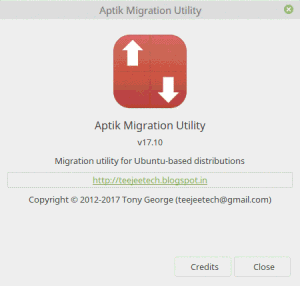






Gracias, este programa me va a venir como anillo al dedo.
De vez en cuando instalo en alguna partición del disco duro alguna distro nueva para probarla y aunque virtualizar está bien no hay nada como 50 Gigas en una partición para instalar cositas nuevas. De vez en cuando le toca a la familia ubuntu así que me va a facilitar mucho la vida.
Sólo me queda una duda, ¿las personalizaciones de archivo .bashrc también se guardan?, lo digo por que siempre me gusta personalizar mis alias, path, etc.
Hola Victor,
En principio si que se guarda. Sin embargo, por lo que veo, tu haces mas como yo, es decir, en un mismo equipo tienes varias distros. Si ese es tu caso, te recomiendo que le des un vistazo al siguiente artículo, que te permitirá tener varias distros como si siempre estuvieras en la misma: https://atareao.es/ubuntu/varios-sistemas-linux-en-un-pc/
Un saludo.